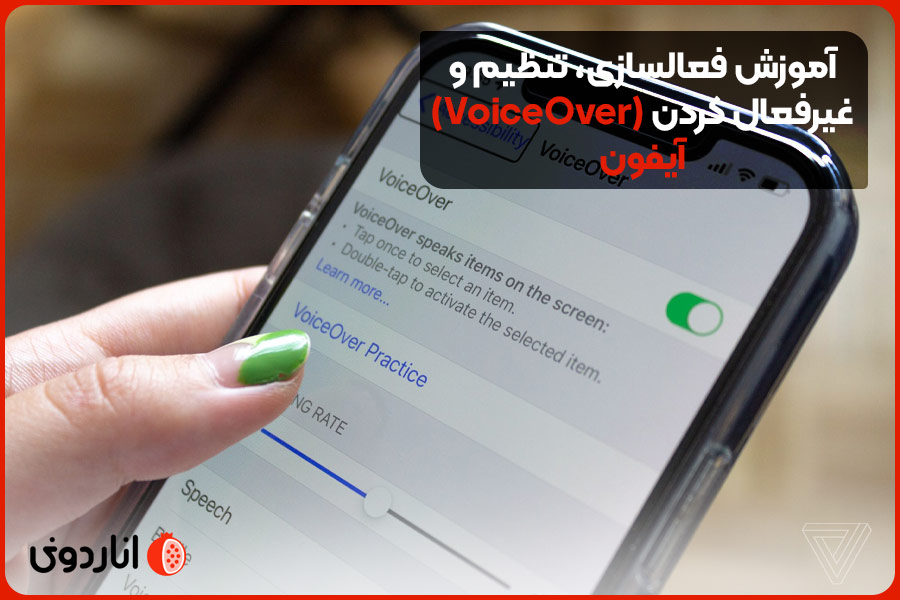اپل کار پلی چیست؟ نحوه اتصال آیفون به اپل کارپلی چگونه است؟ با مطالعه این مطلب می توانید به راحتی از آیفون خود در کارپلی استفاده کنید. اتصال آیفون به اپل کارپلی مزایای بسیاری دارد؛ مثل پخش موسیقی و استفاده از اپلیکیشنهای مسیریابی مثل ویز فارسی. اما از آنجایی که تلفن همراه یکی از مهمترین عوامل تصادفات جادهای است، بهتر است نحوه وصل کردن آیفون به اپل کارپلی را بلد باشید.
هدف اپل هم از معرفی کارپلی همین امنیت و عدم حواسپرتی راننده هنگام کار با آیفون بوده است. در پایین به معرفی اپل کارپلی و نحوه وصل کردن آیفون به آن خواهیم پرداخت. با ما در اناردونی مرکز برنامه های ایرانی برای ایفون همراه باشید.
اپل کارپلی چیست؟
کارپلی مانیتور استاندارد اپل برای خودرو است که رابط کاربریای شبیه به iOS دارد و مشترکان اپل می توانند آیفون، آیپد و … خود را به آن متصل کنند. با کارپلی می توانید چند برنامه بخصوص را روی مانیتور ببینید و از آنها استفاده کنید. کارپلی سازگاری فوقالعادهای با سیری دارد. سیری به فرمانهای شما گوش می دهد و آنها را اجرا می کند و شما بدون این که حواستان از جاده پرت شود می توانید موسیقی پلی کنید، مسیریابی کنید و …
بسیاری از خودروهای امروزی چنین سیستم هوشمندی در خود دارند اما متاسفانه کیفیت آنها به هیچ وجه راضیکننده نیست. معمولا تنظیمات پیچیدهای دارند، صدای سخنگوی آنها نامفهوم است و نمی توانید برنامههای گوشی هوشمند خود را روی آن باز و از آن استفاده کنید. اپل کارپلی قابل اعتماد است؛ هر خودرویی که از اپل کارپلی پشتیبانی می کند، کاربران اپلی را راضی نگه خواهد داشت.
البته برخلاف Android Auto نمی توانید کارپلی اپل را برعکس به آیفون خود متصل کنید. کارپلی تنها برروی سیستم ماشین یا سیستم صوتی نصب می شود.
اپل کارپلی چگونه کار می کند؟
با اپل کارپلی می توانید از اپلیکیشنهای آیفون به راحتی استفاده کنید. شما می توانید با گوشی خود به نحوی دیگر در ماشین موسیقی پلی کنید و یا از گوشی خود مستقیما برای استفاده از اپلیکیشنها استفاده کنید اما این روشها معایب زیادی دارند.
اعلانهای گوشی هوشمند شما ممکن است حواس شما را هنگام رانندگی پرت کند. به علاوه این که صفحه نمایش کوچک گوشی خیلی مناسب کار در هنگام رانندگی نیست و نمی توانید به خوبی از امکانات برنامهها بهره ببرید.
اما با کارپلی اپل می توانید موسیقی پخش کنید، به پیامکها پاسخ دهید، مقصد خود را روی نقشه پیدا کنید و از سیری اطلاعات جدید بگیرید. به لطف آیکونهای غولپیکر و فرمانهای صوتی این اعمال را می توانید به راحتی در هنگام رانندگی انجام دهید.
آیا برای استفاده از کارپلی نیاز به نصب اپلیکیشن خاصی هست؟
شما برای اتصال آیفون به کارپلی نیاز به برنامهی خاصی ندارید. اگر دستگاههای پشتیبانیشده داشته باشید، آیفون شما خودبهخود به کارپلی متصل می شود. می توانید به سادگی آیفون سازگار خود را به سیستم صوتی یا تصویری خودرو متصل کنید. جلوتر البته به نحوه وصل کردن آیفون به اپل کارپلی خواهیم پرداخت.
هنگامی که آیفون را به کارپلی متصل می کنید، لوگوی CarPlay روی نمایشگر نشان داده می شود. برای فعالسازی باید آن را لمس کنید تا از برنامه پیشفرض خودرو خارج شوید و Carplay را اجرا کنید. در پایین می توانید تصویر کارپلی را مشاهده کنید.
اپلیکیشنهای اپل کارپلی
برای استفاده از کارپلی نیاز به نصف اپلیکیشن خاصی ندارید. به جای آن، برنامههایی که کارپلی آنها را پشتیبانی می کند برای شما روی صفحه نشان داده میشوند.
کارپلی همچنین از چندین اپ third-party مثل iHeart Radio, WhatsApp, Spotify و Audible نیز پشتیبانی می کند.
با استفاده از برنامههای استریم موسیقی آنلاین می توانید با فرمانهای صوتی، موسیقی یا پادکستی را پخش یا متوقف کنید. برای بازکردن موسیقی یا پادکست درحال پخش می توانید برنامه Now Playing را در کارپلی اجرا کنید.
مشترکانی که دستگاههای iOSی 12 به بالا دارند می توانند از برنامههای مسیریاب third-party برای نقشه سخنگوی خود استفاده کنند. در نتیجه اگر میلی به استفاده از اپل مپس ندارید می توانید از گوگل مپس یا ویز فارسی استفاده کنید.
به طور کلی، اپل در مقایسه با گوگل (اندروید اتو) حساسیت بیشتری درمورد اپهای سازگار با پخشکننده خودرو به خرج می دهد. در نتیجه ممکن است اکثر برنامههای آیفون شما با کارپلی سازگار نباشد.
نحوه اتصال آیفون به اپل کارپلی
برای استفاده از کارپلی اپل نیاز به آیفون 5 (یا بالاتر) و iOS 7.1 (یا بالاتر) دارید. و باید سیری را برای کارپلی فعال کرده باشید. برای فعالسازی سیری ابتدا به Settings و سپس به Siri & Search بروید تا از روشن بودن این قابلیت مطمئن شوید. کارپلی همچنین تنها از بعضی خودروها پشتیبانی می کند.
برای شروع باید ابتدا خودرو را روشن و آیفون خود را با کابل لایتنینگ-USB به آن متصل کنید.
البته بعضی خودروها کارپلی بیسیم دارند اما تعداد آنها زیاد نیست. به Settings > General > CarPlay بروید و آیفون خود را را کارپلی جفت کنید؛ برای این کار باید دکمه voice روی فرمان را فشار داده و چند ثانیه نگه دارید.
اگر بعد از جفتسازی دستگاه کارپلی به طور خودکار برای شما باز نشد، می توانید با لمس آیکون CarPlay روی نمایشگر آن را اجرا کنید. اگر اولین باری است که این کار را انجام می دهید، نیاز به بازکردن قفل گوشی خود خواهید داشت. پیغام نمایشداده شده روی گوشی را تایید کنید و مرحله جفتسازی تمام است!
نحوه استفاده از اپل کارپلی
در iOS 13 و بالاتر شما صفحهای با نام Dashboard خواهید دید که در آن نقشه، تنظیمات پخش موسیقی و پیشنهادهای سیری وجود دارد. در نسخههای قدیمیتر، چندین آیکون مانند سیستم عامل iOS خواهید دید.
برای دیدن برنامههای کارپلی و بستن Dashboard، انگشتتان را از راست به چپ بکشانید. هر صفحه حاوی 8 برنامه است و با هربار کشیدن انگشت (Swipe) برنامههای دیگری را می توانید مشاهده کنید.
نوار سمت چپ سیگنال وای فای و زمان، و همچنین میانبری حاوی سه برنامه اخیری که از آنها استفاده کردهاید را به شما نشان می دهد. برنامه نقشه همیشه در صدر، برنامه مدیاپلیر در وسط و برنامههایی مثل Phone, Messages و Settings در قسمت پایین نشان داده می شوند.
در پایین این بخش، دکمه Dashboard قرار دارد. با لمس این دکمه به Dashboard برنامههای اخیر خود باز خواهید گشت. البته در نسخههای قدیمیتر کارپلی دکمهی فیزیکی Home برای این کار استفاده می شود.
با لمس برنامه می توانید از آن روی نمایشگر خودرو استفاده کنید. با این حال، از تمام امکانات یک اپلیکیشن نمی توانید برروی کارپلی استفاده کنید. برای مثال با لمس برنامه Messages و انتخاب یکی از گفتگوها، متن پیام برای شما با صدای بلند خوانده می شود. شما نیز درعوض به دلایل امنیتی باید پیام خود را به طور صوتی بیان کنید. تازه اگر خودروی شما درحال حرکت باشد، بعضی اپها محدودیت بیشتری نیز خواهند داشت.
برای بازگشت به سیستم پیشفرض خودرو، لیست برنامههای CarPlay را لمس کنید. در برخی خودروها می توانید با اپلیکیشن مخصوص کارپلی، به رادیو گوش کنید، اخبار آب و هوا را بگیرید و از دیگر امکانات آن برای سیستم پیشفرض استفاده کنید. با این حال همهی خودروها چنین قابلیتی ندارند در نتیجه باید این اعمال را به عهده خود کارپلی بگذارید.
نحوه سفارشیکردن اپل کارپلی
اگر می خواهید جای برنامهای را تغییر و یا آن را به طور کلی حذف کنید، در آیفون خود این مسیر را دنبال کنید؛ Settings > General > CarPlay. نام خودروی خود را لمس کنید، Customize را انتخاب کنید و در نهایت برنامههایی که می خواهید از شر آنها راحت شوید را Remove کنید.
شما همچنین می توانید برخی گزینههای کارپلی را در قسمت Settings تغییر دهید. مثلا می توانید گزینه Do Not Disturb While Driving را فعال کنید، آن را روی حالت تاریک بگذارید، پیشنهادهای سیری در داشبورد را غیرفعال کنید و بخش تصاویر را از قسمت Now Playing حذف کنید.
در iOS 14 یا بالاتر همچنین قادر خواهید بود پسزمینه مارپلی اپل را به دلخواه خود تغییر دهید.
نحوه استفاده از سیری در کارپلی
برای فعالسازی و استفاده از سیری دکمه Dashboard در نوار پایین را لمس کنید و نگه دارید. همچنین می توانید دکمه voice روی فرمان (اگر دارید) را فشار داده و نگه دارید. با این کار می توانید به سیری تقریبا هر دستوری که بخواهید بدهید. مثلا:
- “با جاش براون تماس بگیر”
- موسیقیهای Grayscale را پخش کن”
- “مسیر خانه را نشان بده”
- “به مگان پیامک بده 10دقیقه دیگر خانه ام”
با این که نمی توانید مستقیما از برنامههایی مثل Clock یا Calculator استفاده کنید اما می توانید با سیری فرمانهایی مربوط به آنها بدهید. مثلا:
- “یادآوری کن خودرو را ببرم کارواش”
- هشداری برای ساعت 7 صبح بگذار”
- “الان ساعت چند است؟”
به طور کلی می توانید از صفحه تاچ برنامه استفاده کنید اما استفاده از سیری در هنگام رانندگی هم سریعتر و هم ایمنتر است.
خودروهایی که از اپل کارپلی پشتیبانی می کنند
تقریبا همهی تولیدکنندگان خودرو کارپلی را روی مدلهای مختلف خود کار می گذارند. با این که کارپلی آپشنی استاندارد و پیشفرض است اما در بعضی خودروها آپشنی اضافه محسوب می شود و شاید آنها Carplay نداشته باشند. اکثر خودروهای مدل 2016 به بالا کارپلی دارند.
لیست خودروهای سازگار با کارپلی اپل بلند بالا است. از اینجا می توانید لیست کامل خودروهایی که از Apple Carplay پشتیبانی می کنند را مشاهده کنید. اگر درحال حاضر تصمیم به خرید خودروی جدید دارید و پشتبیانی از کارپلی برای شما اهمیت زیادی دارد بهتر است نگاهی به لیست صفحه اپل بیندازید.
اگر خودروی شما با اپل کارپلی سازگار نیست می توانید کیت آن را به طور جداگانه خریداری کنید. قیمت کیت اپل کارپلی نسبتا بالا است و نصب آن دردسرهای زیادی دارد؛ در نتیجه خیلی گزینهی مناسبی نیست.
اگر می خواهید تحقیق بیشتری برروی این قضیه انجام دهید، می توانید سری به سایتی به نامCrutchfield بزنید. با وارد کردن سال، نام و مدل خودرو می توانید دستگاههای پشتیبانی شده توسط خودروی خود را مشاهده کنید.
با کارپلی امنتر از پیش رانندگی کنید!
کار با اپل کارپلی بسیار ساده است و به راحتی می توانید از قابلیت های آیفون روی نمایشگر خودرو استفاده کنید. اگر خودروی شما با Carplay سازگار است، ابتدا گوشی هوشمند خود را با آن جفت کنید و از کنترل هدایت آسان برای رانندگی آن بهره ببرید. برنامههای جدیدی همواره به کارپلی اضافه می شوند؛ در نتیجه کارپلی وسیلهای همهکاره و بروز است.
اگر خودروی شما از کارپلی پشتیبانی نمی کند باید کمی برای آن هزینه کنید و کیت مخصوص را خریداری کنید. اما اگر نیازی به کارپلی ندارید، راهها زیادی برای پخش موسیقی در خودرو وجود دارد (مثل کابل AUX!)